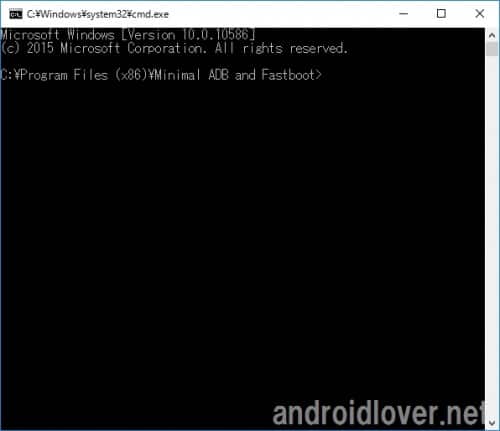
adbコマンドやfastbootコマンドを使うためにAndroid SDKなどをインストールしてみたものの、なかなかうまくいかない場合だけでなく、これからこれらのコマンドを使う場合も試してみてください。
目次
adbコマンドとfastbootコマンドを使うための基本はAndroid SDKとJDK
Android端末をPCにつないでadbコマンドやfastbootコマンドを使うためには、基本的にはAndroid SDKとJDKをインストールしてセットアップしていきます。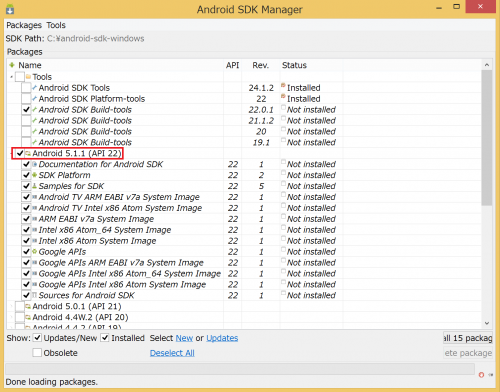
Android SDKとJDKのインストール方法はこちらで解説しています。
Android SDKのインストール方法まとめ。
上記ページの手順でadbコマンドとfastbootコマンドは使えるようになりますが、Android SDKとJDKのインストール自体がPCのOSバージョンなどの環境によってうまくいかないこともよくあります。
またAndroid SDKは、platform-toolsなどadbコマンドとfastbootコマンドに必要なファイルやフォルダだけを選んでインストールしても、完了するまでの時間が数十分程度かかるのもネックです。
あとはPathの設定など、Android SDKのインストール以外にもするべき作業があるので面倒という人も多いはずです。
そこで、世界中の開発者がAndroidのカスタムに関するツールをリリースしたり情報交換しており、圧倒的な情報量を誇るXDA Developersからツールをダウンロードして、もっと簡単に、また短時間でadbコマンドとfastbootコマンドを使えるようにしていきます。
adbコマンドやfastbootコマンドをAndroid SDKなしで使えるようにする手順
ここからは、Android SDKをインストールせずにadbコマンドやfastbootコマンドを使えるようにするための手順を解説していきます。「Minimal ADB and Fastboot」をインストールする
手っ取り早くadbコマンドとfastbootコマンドを使うために、「Minimal ADB and Fastboot」をPCにインストールします。そして、Minimal ADB and Fastbootのインストールが完了しさえすれば、adbコマンドもfastbootコマンドもすぐに使えるようになります。
この方法は、Android SDKとJDKをインストールする方法に比べると手間や時間がほぼかからないのでかなり楽です。
こちらのページにアクセスします。
[TOOL]Minimal ADB and Fastboot | Android Development and Hacking
「Download Version 1.4 Here」をクリックします。
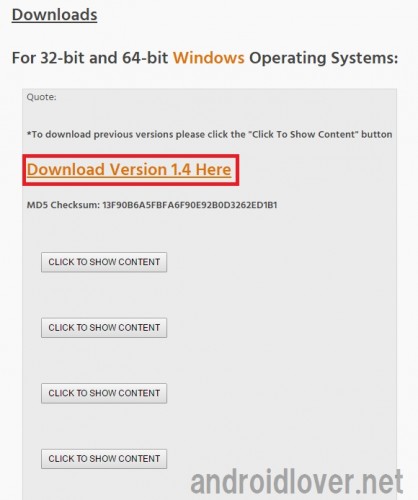
「Bigin Download」をクリックします。
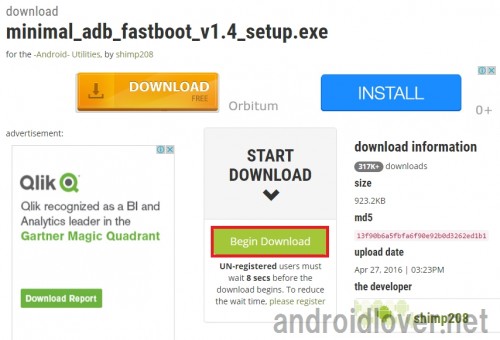
ダウンロードが始まるまで8秒間待つ必要があります。
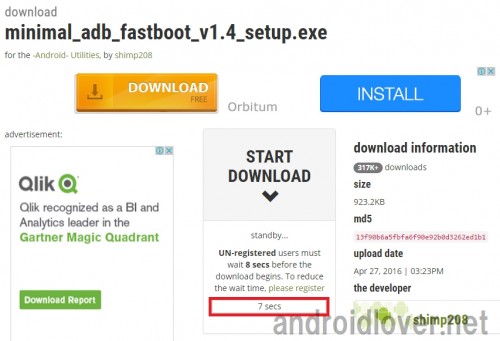
8秒経ったら表示される「primary download」をクリックします。
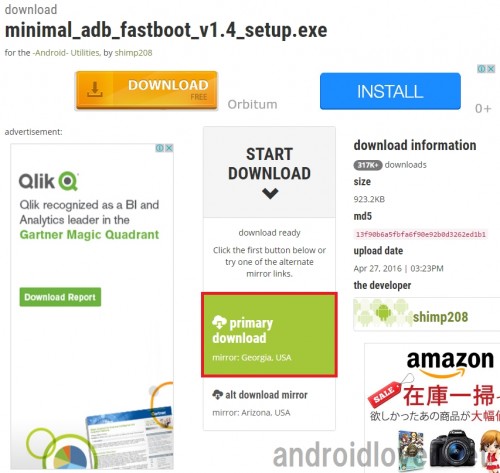
Minimal ADB and Fastbootはexeファイル(実行ファイル)のため、「コンピュータに損害を与える可能性があります。」と表示されますが「保存」をクリックします。なお、Minimal ADB and Fastbootは安全なファイルであることを確認済みです。
Minimal ADB and Fastbootをインストールしてウイルス感染することはない?
ダウンロードした「minimal_adb_fastboot_v1.4_setup.exe」をダブルクリックします。
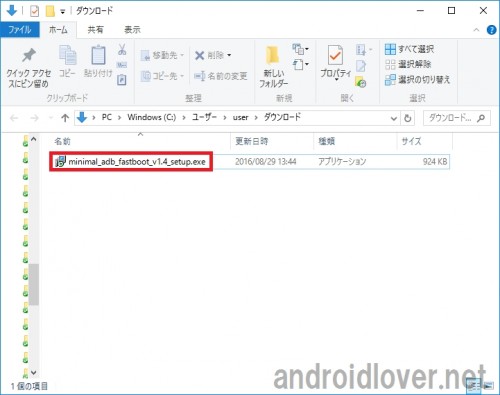
インストールウィザードが開いたら「Next」をクリックします。
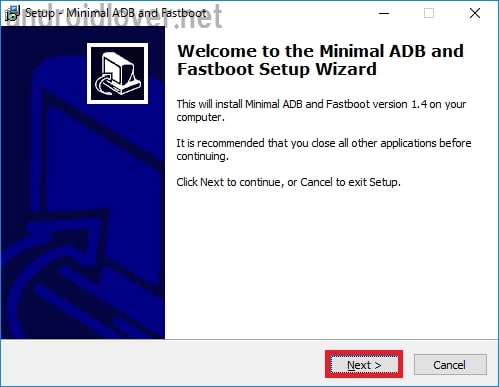
自己責任でツールを使うように求められるので、良ければ「Next」をクリックします。

Minimal ADB and Fastbootをインストールする場所を選びます。特にこだわりがなければそのまま「Next」をクリックします。
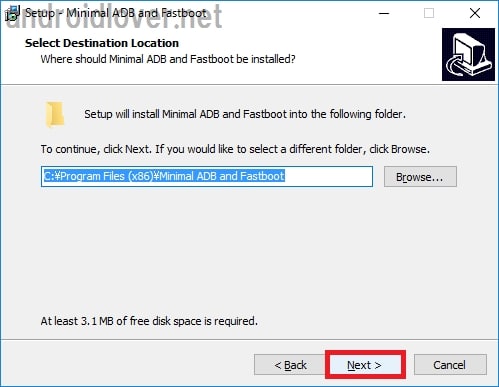
スタートメニューにショートカットを作成するか尋ねてくるので、作成したい場合はそのまま「Next」をクリック、作成したくない場合は「Don't create a Start Menu folder」にチェックを入れて「Next」をクリックします。
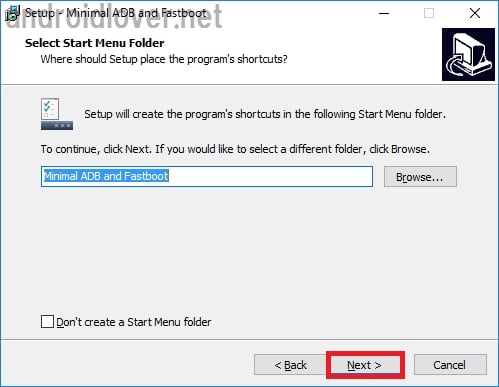
デスクトップにMinimal ADB and Fastbootのショートカットを置きたい場合は、「Create a desktop icon」にチェックを入れて「Next」をクリックします。
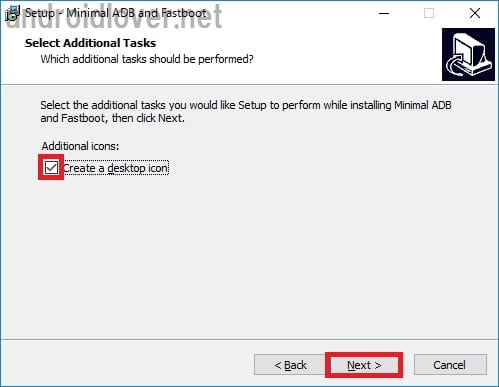
「Install」をクリックします。
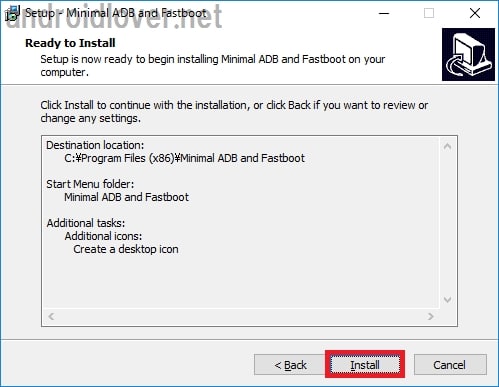
「Completing the Minimal ADB and Fastboot Setup Wizard」と表示されればインストールは完了です。「Finish」をクリックします。
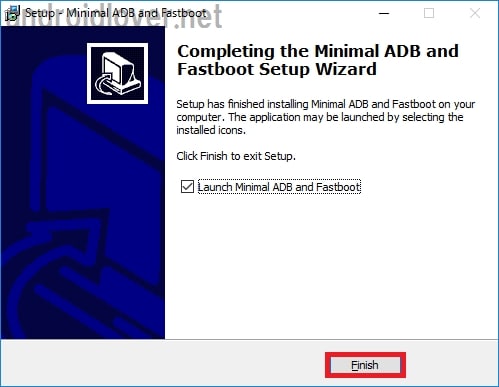
すると、コマンドプロンプトが起動してadbコマンドやfastbootコマンドが使える状態になります。
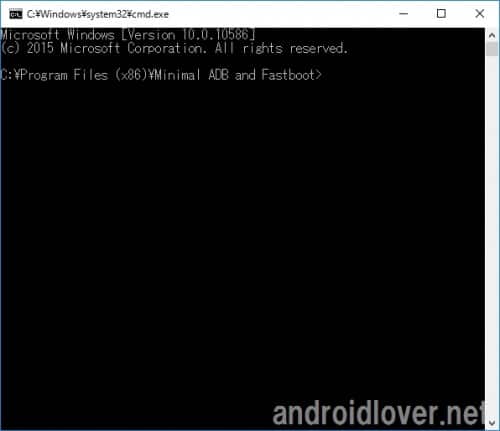
今後コマンドを入力したい場合は、デスクトップにあるMinimal ADB and Fastbootのアイコンをダブルクリックしてコマンドプロンプトを起動すればOKです。
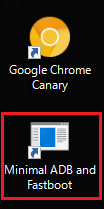
上記のとおり、Minimal ADB and Fastbootはインストールするだけ、Pathの設定なども不要ですぐにadbコマンドとfastbootコマンドが使えるようになります。
Minimal ADB and Fastbootをインストールしてウイルス感染することはない?
Minimal ADB and Fastbootは、exeファイルを実行してインストールします。exeファイルと聞くと、「インストールするとウイルス感染するのでは?」と心配になる人もいると思います。
そこで、Minimal ADB and Fastbootをインストールする前にVirusTotalでファイルのウイルスやマルウェアチェックをしてみました。
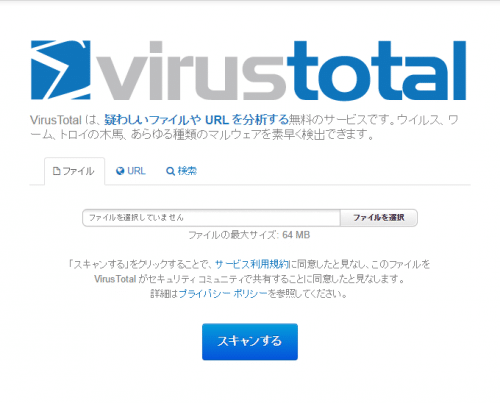
VirusTotalはGoogle傘下のウイルスチェックサービスで、Avast!やAVG、BitDefender、Dr.Web、Kaspersky、マカフィーなどの51種類のアンチウイルス製品を使ってスキャンするため、ファイルの安全性を確認するのに最適です。
診断結果は「安全」でした。インストールしたPCに悪影響を与える可能性はほぼないと思っておいていいでしょう。
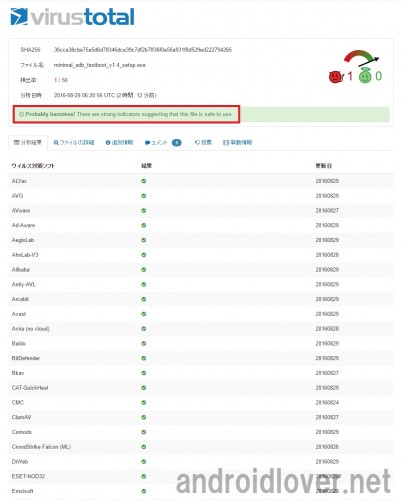
adbコマンドとfastbootコマンドが通るか試してみる
adbコマンドとfastbootコマンドが通るか試してみました。adbコマンド「adb devices」で、PCにつないでいるAndroidスマホのシリアルナンバーを確認してみたところ、コマンドは問題なく通り端末のシリアルナンバーが表示されます。
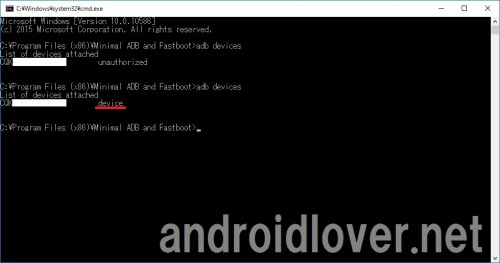
「adb reboot」と入力して、adbコマンドで端末を再起動させてみると、コマンドが通り正常に再起動します。
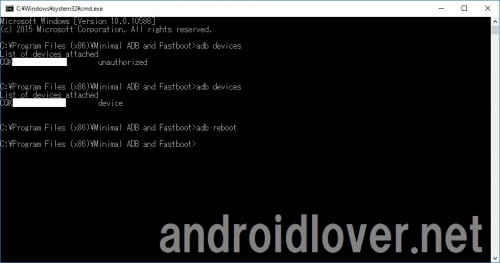
fastbootコマンドも確認します。「fastboot devices」と入力してEnterキーを押します。すると、端末を認識してシリアルナンバーが表示されます。
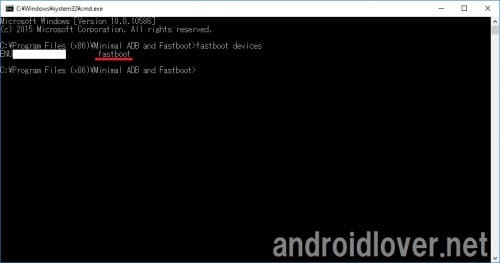
「fastboot reboot」でadbコマンドと同じく端末を再起動させます。
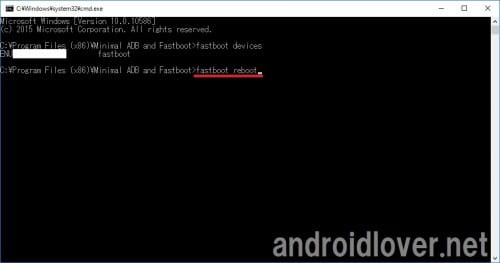
「finished.total time:~」と表示され、端末は正常に再起動します。
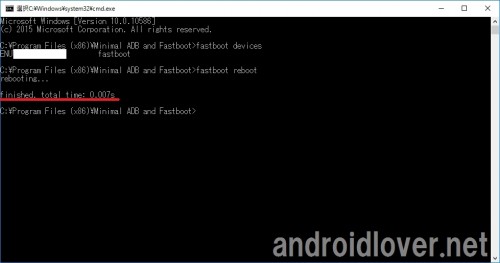
adbコマンドでよく出るエラー
最後に、adbコマンドでよく出るエラーについて触れておきます。'adb' は、内部コマンドまたは外部コマンド、 操作可能なプログラムまたはバッチ ファイルとして認識されていません。
adbコマンドの際によく出るエラー「'adb' は、内部コマンドまたは外部コマンド、 操作可能なプログラムまたはバッチ ファイルとして認識されていません。」は、adbがあるフォルダのPathが正しく追加されていない場合に起きるエラーです。Pathの追加が必要なAndroid SDKをインストールしてadbコマンドを入力した場合に、このエラーが出やすいです。
このエラーは、adbコマンドに必要なadb.exeがある正しい場所を環境変数Pathに追加できていないことが原因で起こります。
解決策は、Android SDK内のfastbootが入っているフォルダ(platform-tools)がある場所をPathに追加します。詳しい手順はこちらをご覧ください。
platform-toolsのインストール
なお、Minimal ADB and Fastbootからadbコマンドを入力する場合は、このエラーが出る可能性は基本的にはありません。
fastbootコマンドでよく出るエラー
fastbootコマンドでよく出るエラーについても触れておきます。'fastboot' は、内部コマンドまたは外部コマンド、 操作可能なプログラムまたはバッチ ファイルとして認識されていません。
fastbootコマンドの際によく出るエラー「'fastboot' は、内部コマンドまたは外部コマンド、 操作可能なプログラムまたはバッチ ファイルとして認識されていません。」も、adbと同様でfastboot.exeがあるフォルダのPathが正しく追加されていない場合に起きるエラーです。adb.exeと同じく、Android SDK内のfastbootが入っているフォルダ(platform-tools)の場所をPathに追加すればこのエラーは出なくなります。
adbコマンドとfastbootコマンド共通で起こるエラー
adbコマンドとfastbootコマンド共通で起きるエラーもあります。waiting for device
adbコマンドやfastbootコマンドを使うとよく出るエラーが「waiting for device」です。このエラーは、adbコマンドは通っているもののPCが端末を認識できていないことにより起きます。
エラーが起きる原因は、多くの場合端末のドライバが正常にインストールされていないことが原因です。adbコマンドでAndroidスマホを操作する際には、adb専用のドライバをインストールする必要があります。
adbドライバは端末により異なります。「端末名 adbドライバ」などでGoogle検索してドライバを入手し、デバイスマネージャーからドライバをインストールしましょう。
ドライバのインストール手順はこちらをご覧ください。
Nexus5X/Nexus6Pのドライバをインストールする方法。
Android SDKのインストールに失敗するなどうまくいかない場合や、これからadbコマンドとfastbootコマンドを使う予定なら、Minimal ADB and Fastbootは本当に手間もかからず簡単なのでぜひ試してみて下さい。
adbコマンドやfastbootコマンドをAndroid SDKをインストールする手間をかけずにすぐ使えるようにする方法は以上です。